同じApple IDでサインインした2台のiPhoneのリンクを解除する方法
iPhone間で同じApple IDを共有するのは便利ですが、連絡先、メッセージ、写真などのコンテンツが混在してしまう可能性があります。さらに、異なる用途で2台のiOSデバイスを使用している場合、プライバシー上の懸念が生じる可能性があります。同じ問題に直面している場合は、2台のデバイスを切断し、2台目のiPhoneで別のApple IDでサインインしてみてください。このガイドでは、その方法について説明します。 2台のiPhoneのリンクを解除する.
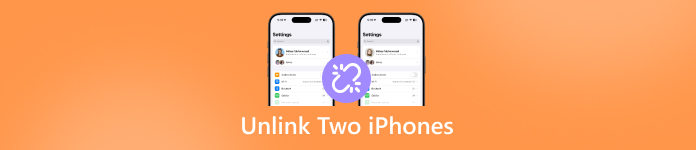
記事上で:
パート1:iPhoneと設定のリンクを解除する方法
同じApple IDを持つ2台のiPhoneのリンクを解除する簡単な方法の一つは、設定アプリを使うことです。このアプリを使えば、2台目のiPhoneをApple IDアカウントから削除し、別のAppleアカウントにサインインできるようになります。
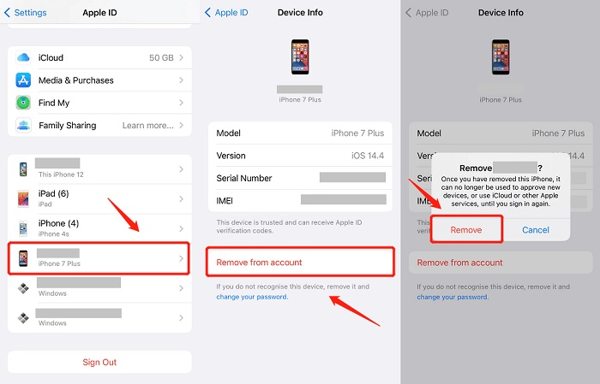
開く 設定1 台の iPhone に s アプリをインストールします。
プロフィールをタップします。
下にスクロールすると、同じアカウントにサインインしているすべてのデバイスが表示されます。
2台目のiPhoneを選択して アカウントから削除.
最後にタップ 削除する ポップアップダイアログで。
2台目のiPhoneの電源を入れ、別のApple IDでサインインします。
パート2:iPhoneとiCloudのリンクを解除する方法
デバイスが手元にない場合は、iCloudで2台のiPhoneのリンクを解除できます。この方法では、WebブラウザとApple IDの認証情報が必要です。さらに、2ファクタ認証がオンになっている場合は、確認コードの入力も必要です。
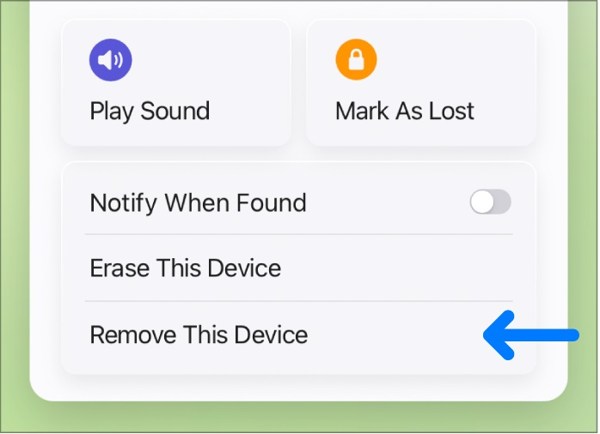
ブラウザで www.icloud.com にアクセスし、Apple ID とパスワードでサインインします。
クリック iPhoneを探す.
からiPhoneを1台選択してください すべてのデバイス メニュー。
クリック このデバイスを削除する ボタンとヒット 削除する.
パート3:iPhoneを「探す」からリンク解除する方法
「探す」アプリは、2台のiPhoneのリンクを解除するもう1つの方法です。2台目のiPhoneが手元になくても構いません。この方法では、2台目のiPhoneで「探す」アプリが有効になっている必要があります。また、 Apple IDのパスワードを忘れた.
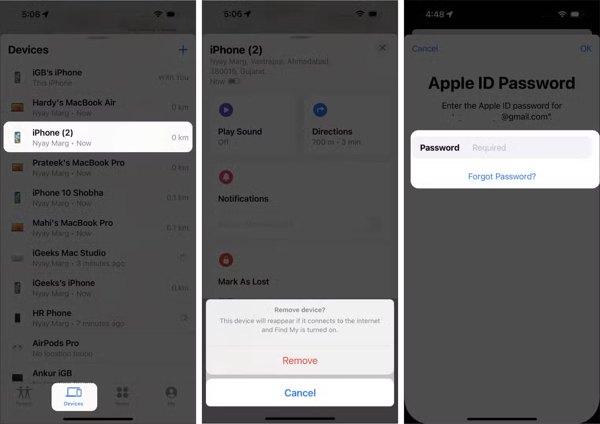
iPhone または借りた Apple デバイスで「探す」アプリを実行します。
に移動します デバイス タブをクリックして、2台目のiPhoneを選択します。
タップ このデバイスを削除する ツールバーの 削除する.
確認のため、Apple ID のパスワードを入力してください。
パート4:iPhoneをApple IDウェブサイトからリンク解除する方法
同じApple IDからiPhoneのリンクを解除するもう一つの方法は、Appleのログインウェブサイトを利用することです。この方法では「iPhoneを探す」を有効にする必要はありませんが、Apple IDとパスワードを覚えておく必要があります。
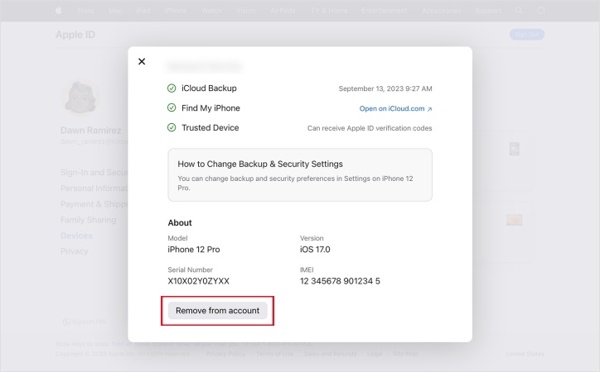
ブラウザで https://account.apple.com/ にアクセスし、Apple ID の資格情報でログインします。
クリック サインインとセキュリティ 下 アカウント セクション。
2番目のiPhoneを選択してください デバイス.
クリック アカウントから削除 ボタンを押して確定します。
パート5:iOS Unlockerを使用してiPhoneのリンクを解除する方法
Apple ID のパスワードを忘れた場合は、強力なツールを使用して 2 台の iPhone のリンクを解除する必要があります。 imyPass iPassGoたとえば、iPhone または iPad から Apple アカウントを制限なく削除できます。

4,000,000以上のダウンロード
パスワードなしでiPhoneのリンクを解除する方法
Apple ID削除ツールをインストールする
最高のApple ID削除ソフトウェアをPCにインストールしたら、起動してください。Mac OS X 10.12以降には別のバージョンがあります。 Apple ID を削除 モードにします。LightningケーブルでiPhoneをPCに接続します。プロンプトが表示されたら、タップします。 信頼 PCを信頼します。デバイスが認識されたら、 始める ボタンをクリックして続行します。

iPhoneのリンクを解除する
デバイスで「探す」が無効になっている場合、ソフトウェアは自動的に Apple ID の削除を開始します。
「探す」が有効になっている場合、次の 2 つの状況が考えられます。
iOS 11.3以前では、 設定 iPhoneのアプリで 全般的、タップ リセットを選択してください すべての設定をリセットデバイスが再起動すると、ソフトウェアが動作します。
iOS 11.4以降では、デバイスで2FAをオンにしてください。次に、 0000 をクリックします 確認する デバイス情報を読み込みます。各項目をチェックしてクリックします 始める Apple IDの削除を開始します。注意:この手順は iPhoneを工場出荷時設定にリセットする.

結論
このガイドでは、5つの方法を説明します。 iPhoneのリンクを解除する 2台のデバイス間のコンテンツの同期を停止できます。ガイドをお読みになり、適切な方法を選択し、手順に従って2台目のデバイスをAppleアカウントから削除してください。imyPass iPassGoは、パスワードなしでこの作業を完了するための最適なオプションです。
ホットなソリューション
-
iOSのヒント
-
iOSのロックを解除する
-
GPS位置情報
-
Windowsのヒント

